windows10更改账户信息 windows 10如何更改用户账户信息
更新时间:2023-11-05 14:55:54作者:xiaoliu
windows10更改账户信息,在使用Windows 10操作系统时,我们经常需要更改用户账户信息来保持账户的准确性和安全性,无论是更改用户名、密码、电子邮件地址还是个人资料,Windows 10都提供了简便的方法来进行这些操作。通过更改账户信息,我们可以确保系统中的用户信息与我们的最新个人信息保持一致,同时也可以增加账户的安全性。接下来让我们一起来了解一下Windows 10中如何更改用户账户信息的方法。
方法如下:
1.首先,你需要按下键盘上的Win键(就是那个微软图标)。这时会出现所有应用列表。选择“设置”,单击即可。
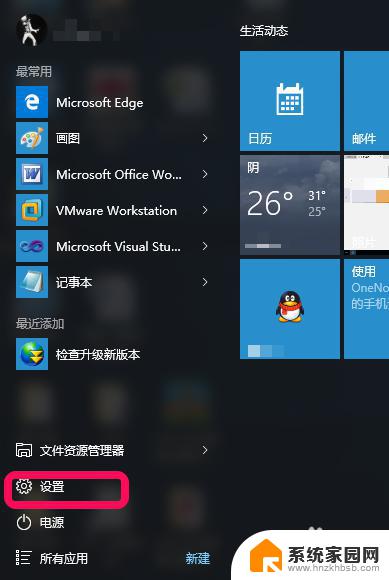
2.然后,会出现“设置”面板。注意:这个可不是传统的控制面板。接着,选择“账户”选项,单击即可。
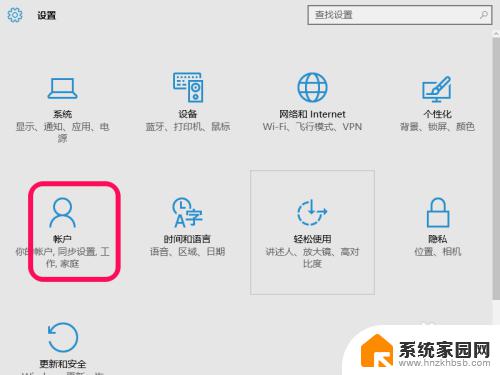
3.下一步,可以看到账户设置窗口中第一个选项“你的账户的设置”。
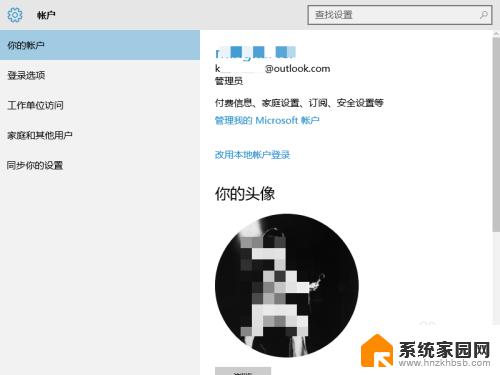
4.然后在右侧的选项中选择“用Microsoft账户登录”,当然因为我已经用微软账号登陆了。所以出现的是“用本地账户登录”。接着,输入你注册的微软账号就行了。
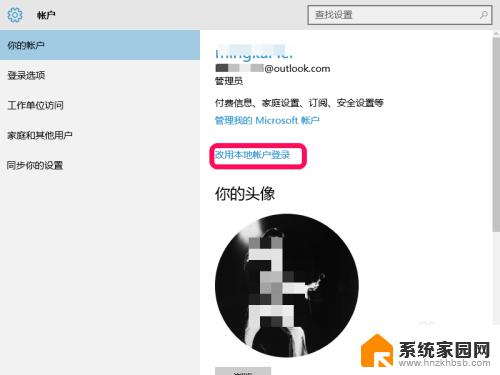
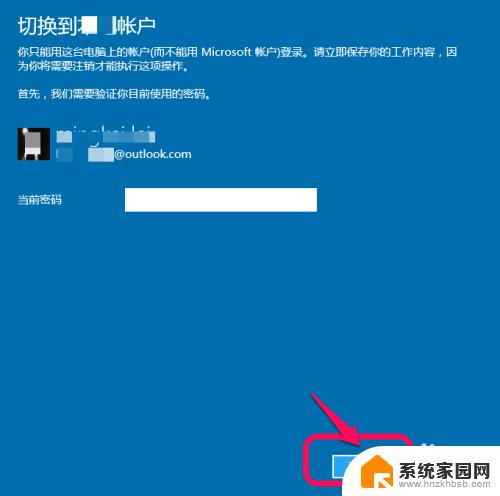
5.最后,你也可以添加你的家庭或学校账户进来。
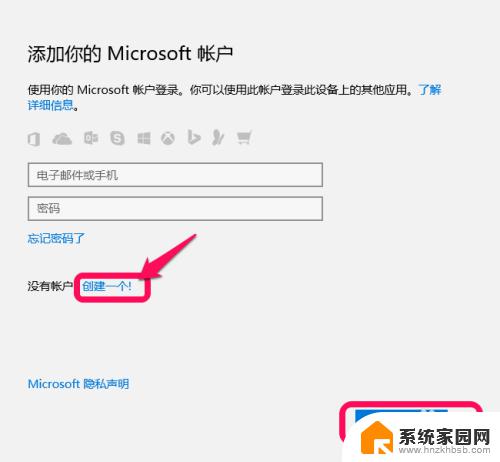

以上是关于如何更改Windows 10账户信息的全部内容,如果出现这种情况,可以根据本文提供的方法进行解决。希望这篇文章对您有所帮助!
windows10更改账户信息 windows 10如何更改用户账户信息相关教程
- win10账户账户信息怎么改名字 Win10怎么更改账户名称
- win10如何设置账户权限 如何在win10中更改帐户信息访问权限
- windows账户名怎么改 如何在Windows10中更改用户名
- win10更改开机账户名称 Win10更改用户账户名称的方法
- win10更改账户名称没有 win10更改用户账户名称方法
- win10怎么更改账户管理员 如何在Windows 10上更改管理员账户密码
- win10更改电脑账户图片 电脑用户账户图片修改方法
- win10登录账户名怎么改 Win10系统账户中如何更改登录名
- 如何修改win10系统用户名 win10更改账户名称的步骤
- windows账户名修改 如何在win10中更改账户名称
- 电脑网络连上但是不能上网 Win10连接网络显示无法连接但能上网的解决方法
- win10无线网密码怎么看 Win10系统如何查看已连接WiFi密码
- win10开始屏幕图标点击没反应 电脑桌面图标点击无反应
- 蓝牙耳机如何配对电脑 win10笔记本电脑蓝牙耳机配对方法
- win10如何打开windows update 怎样设置win10自动更新功能
- 需要系统管理员权限才能删除 Win10删除文件需要管理员权限怎么办
win10系统教程推荐
- 1 win10和win7怎样共享文件夹 Win10局域网共享问题彻底解决方法
- 2 win10设置桌面图标显示 win10桌面图标显示不全
- 3 电脑怎么看fps值 Win10怎么打开游戏fps显示
- 4 笔记本电脑声音驱动 Win10声卡驱动丢失怎么办
- 5 windows查看激活时间 win10系统激活时间怎么看
- 6 点键盘出现各种窗口 如何解决Win10按键盘弹出意外窗口问题
- 7 电脑屏保在哪里调整 Win10屏保设置教程
- 8 电脑连接外部显示器设置 win10笔记本连接外置显示器方法
- 9 win10右键开始菜单没反应 win10开始按钮右键点击没有反应怎么修复
- 10 win10添加中文简体美式键盘 Win10中文输入法添加美式键盘步骤